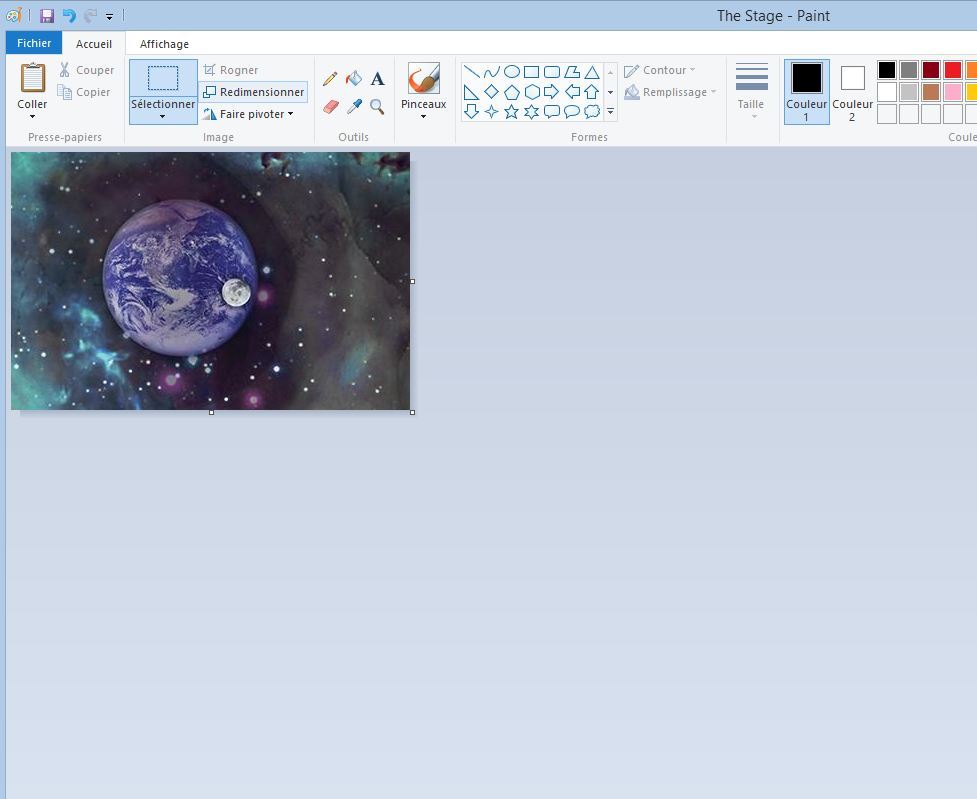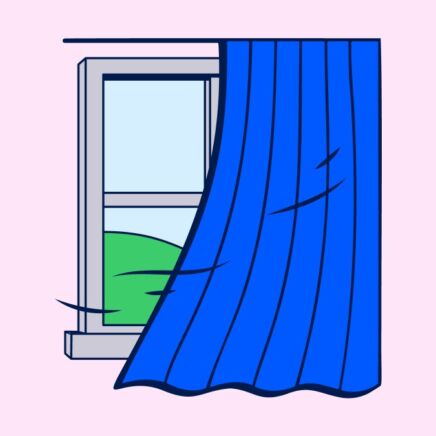Pas la peine de se forcer à utiliser Photoshop pour redimensionner rapidement une image. Paint est amplement suffisant, et on vous explique comment vous y prendre.
Parmi les logiciels les plus connus de Windows, nous retrouvons le fameux Paint. C’est un logiciel dépourvu de subtilité dirons certains, mais qui a l’avantage d’être simple et particulièrement efficace pour certaines taches rapides à effectuer, dont la redimension.
La procédure est relativement simple. Allez sur l’image que vous souhaitez redimensionner. Clique droit, puis ouvrir avec Paint.
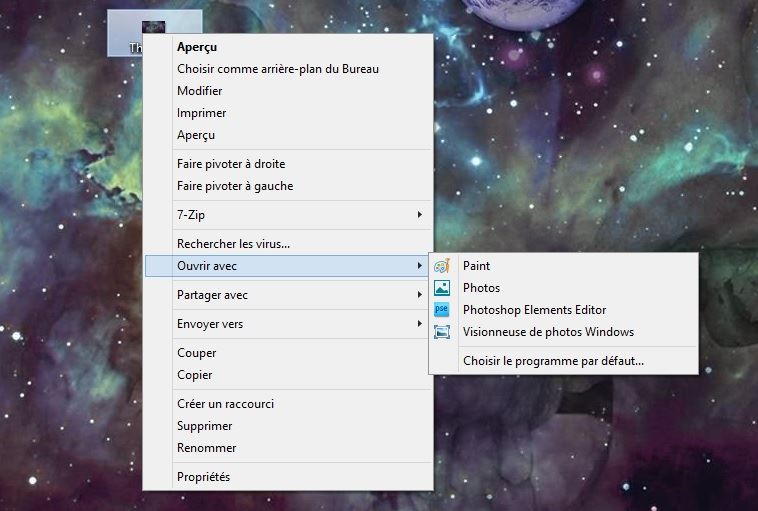
Une fois dans le logiciel, allez chercher dans les onglets du haut « Redimensionner ». Une petite fenêtre s’ouvre alors avec quelques options, notamment pour redimensionner en pixels ou en pourcentage.
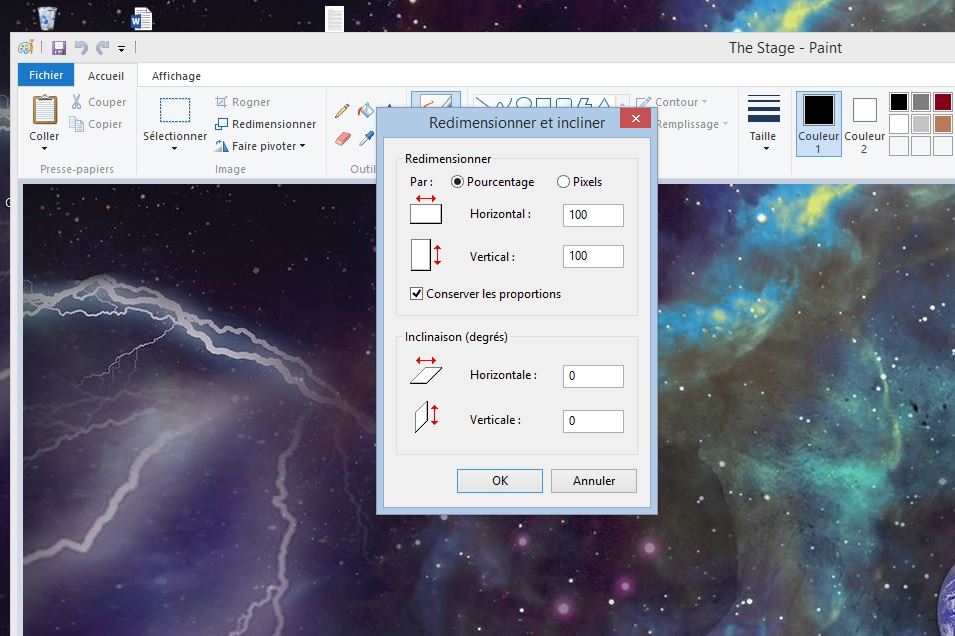
« Conserver les proportions » est une petite case magique. Que vous touchiez à la hauteur ou à la largeur, le ratio ne changera pas. Aucun risque de réaliser un lifting raté de votre image.
N’oubliez pas que les dimensions de l’image apparaissent en bas. Pratique quand on souhaite redimensionner à la volée, en attrapant les bordures du cadres, tout simplement (mais l’exercice est hasardeux).
Parlons peu, parlons crop
Autre possibilité : utiliser le crop. Prenez l’outil sélection, appliquer-le, puis rognez avec la case en haut à gauche de Paint.
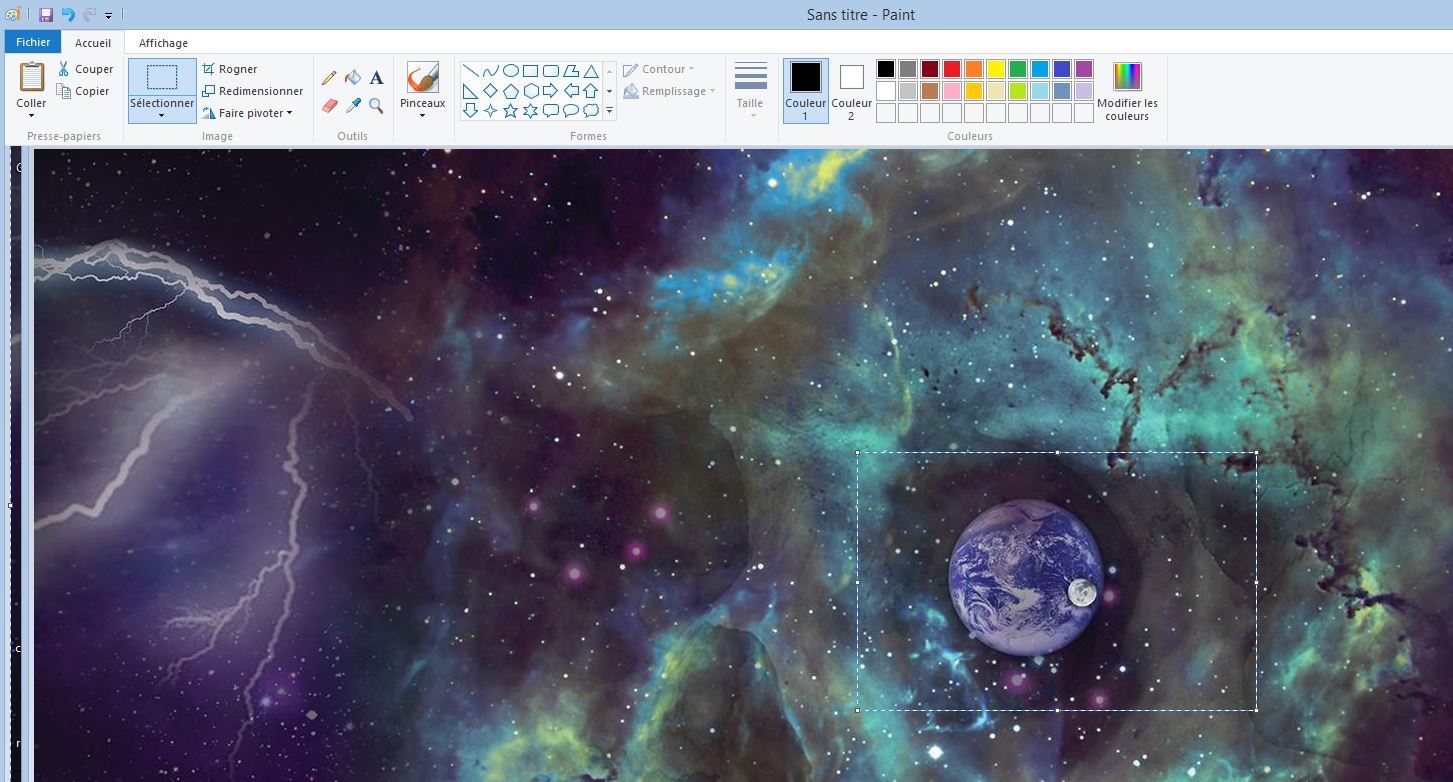
Et voilà le résultat ! A titre d’information, sachez que l’image utilisée est un fond d’écran de l’album The Stage d’Avenged Sevenfold.